Introduction
Este documento descreve o exemplo de configuração do Terminal Access Controller Access Control System (TACACS+)
autenticação e autorização no aplicativo Cisco Prime Infrastructure (PI).
Prerequisites
Requirements
A Cisco recomenda que você tenha conhecimento destes tópicos:
- Definir PI como um cliente no Access Control Server (ACS)
- Defina o endereço IP e uma chave secreta compartilhada idêntica no ACS e no PI
Componentes Utilizados
As informações neste documento são baseadas nestas versões de software e hardware:
- ACS versão 4.2
- Prime Infrastructure versão 3.0
The information in this document was created from the devices in a specific lab environment. All of the devices used in this document started with a cleared (default) configuration. If your network is live, make sure that you understand the potential impact of any command.
Configurar
Configurações
Adicionar o ACS como servidor TACACS no PI
Conclua estes passos para adicionar o ACS como um servidor TACACS:
Etapa 1. Navegar para Administração > Usuários > Usuários, funções e AAA no PI
Etapa 2. No menu da barra lateral esquerda, selecione TACACS+ Servers , em Add TACACS+ servers, clique em Go e a página aparecerá como mostrado na imagem:
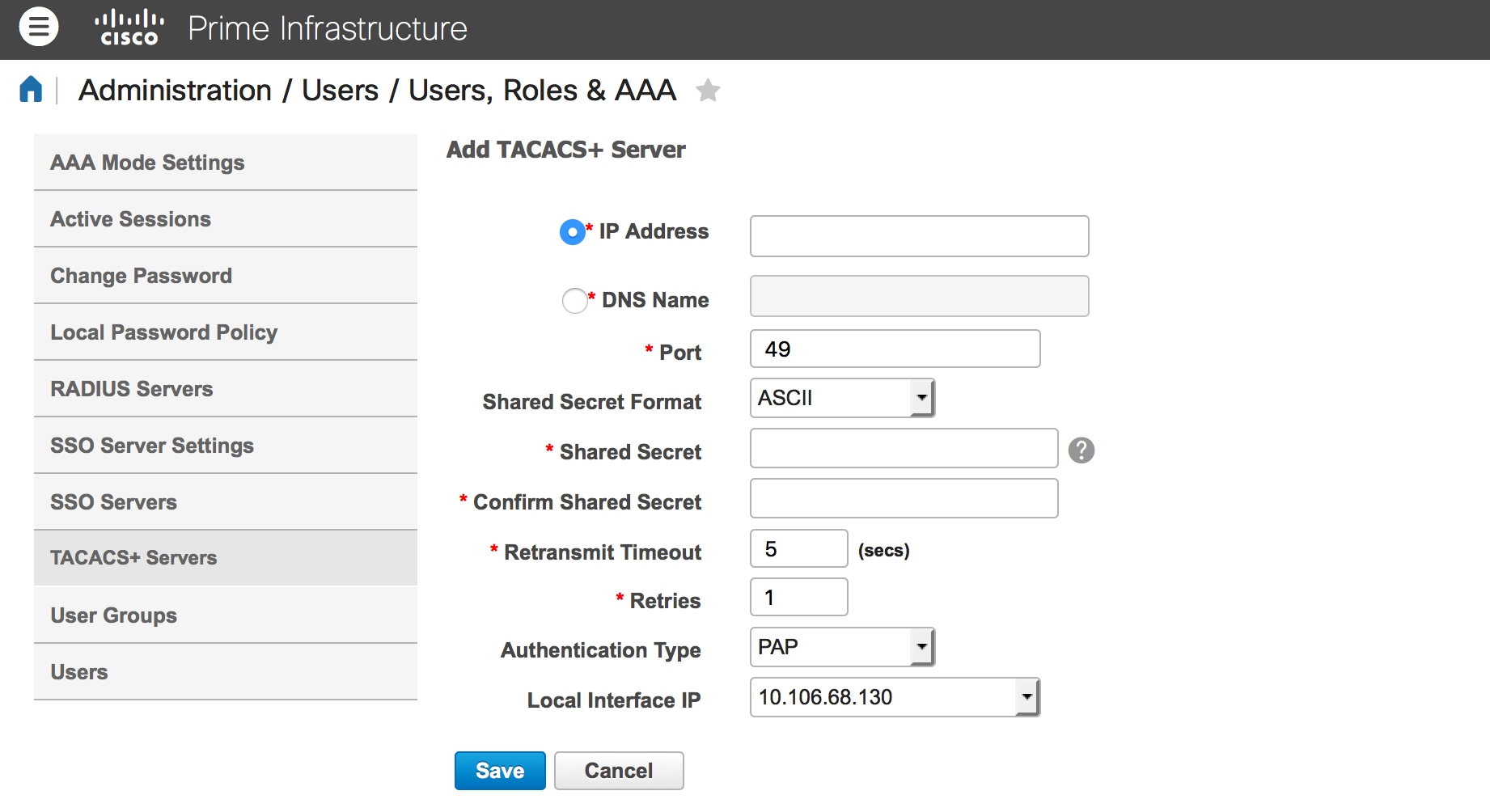
Etapa 3. Adicione o endereço IP do servidor ACS.
Etapa 4. Insira o segredo compartilhado TACACS+ configurado no servidor ACS.
Etapa 5. Digite novamente o segredo compartilhado na caixa de texto Confirmar segredo compartilhado.
Etapa 6. Deixe o restante dos campos em sua configuração padrão.
Passo 7. Clique em Submit.
Configurações do modo AAA no PI
Para escolher um modo de Autenticação, Autorização e Auditoria (AAA), faça o seguinte:
Etapa 1. Navegue até Administration > AAA.
Etapa 2. Escolha AAA Mode no menu da barra lateral esquerda, você pode ver a página como mostrado na imagem:
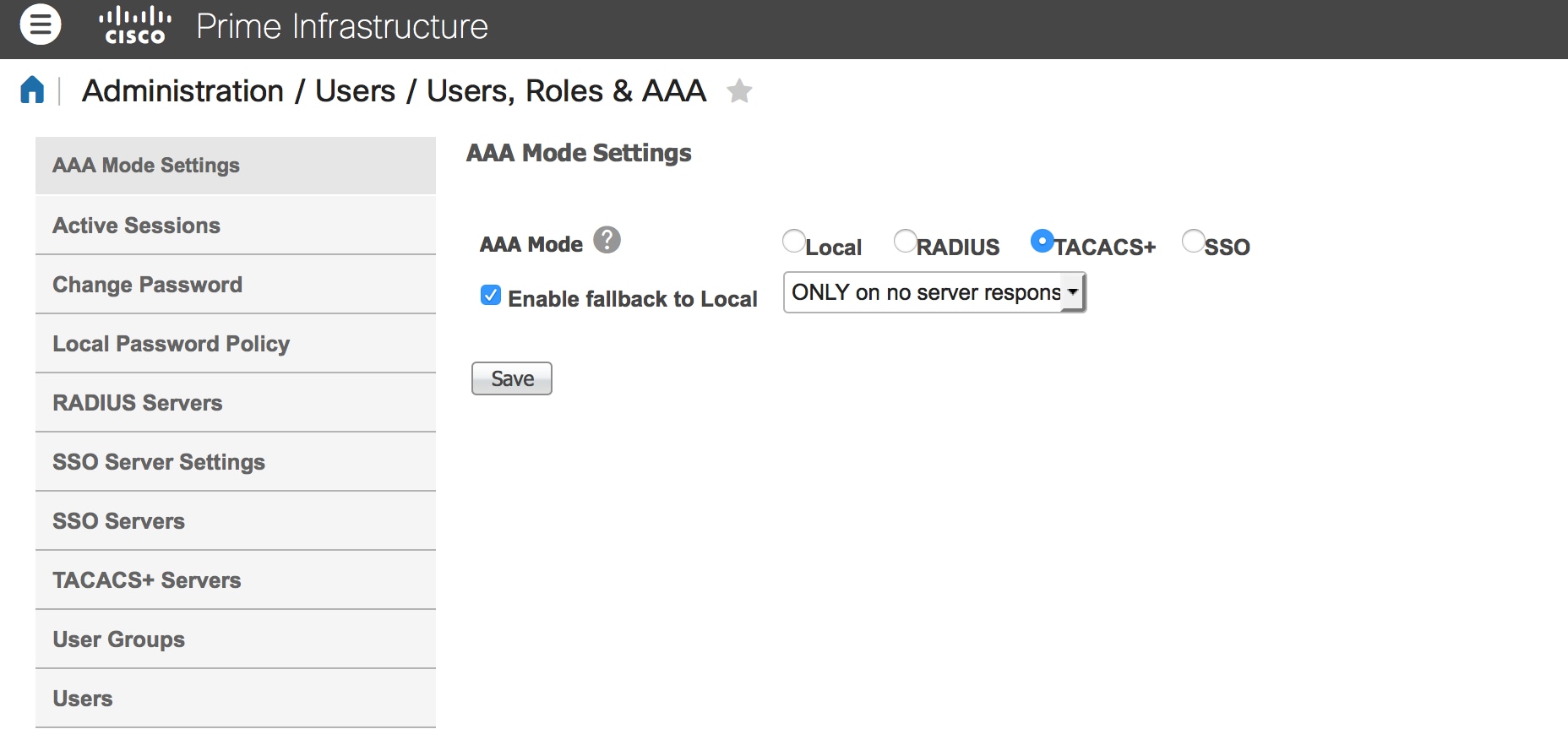
Etapa 3. Selecione TACACS+.
Etapa 4. Marque a caixa Enable Fallback to Local, se desejar que o administrador use o banco de dados local quando o servidor ACS não estiver acessível. Essa é uma configuração recomendada.
Recuperar atributos da função de usuário do PI
Etapa 1. Navegue até Administration > AAA > User Groups. Este exemplo mostra a autenticação do administrador. Procure o nome do grupo administrativo na lista e clique na opção Lista de tarefas à direita, como mostrado na imagem:
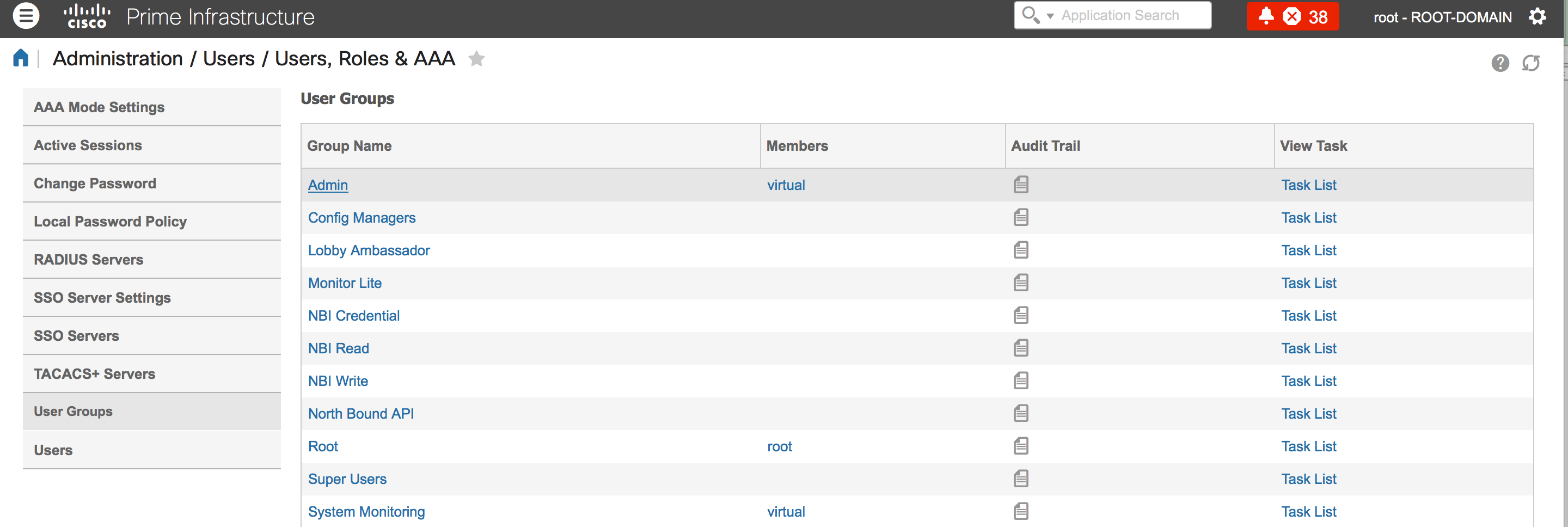
Quando você clica na opção Lista de tarefas, a janela é exibida, como mostrado na imagem:
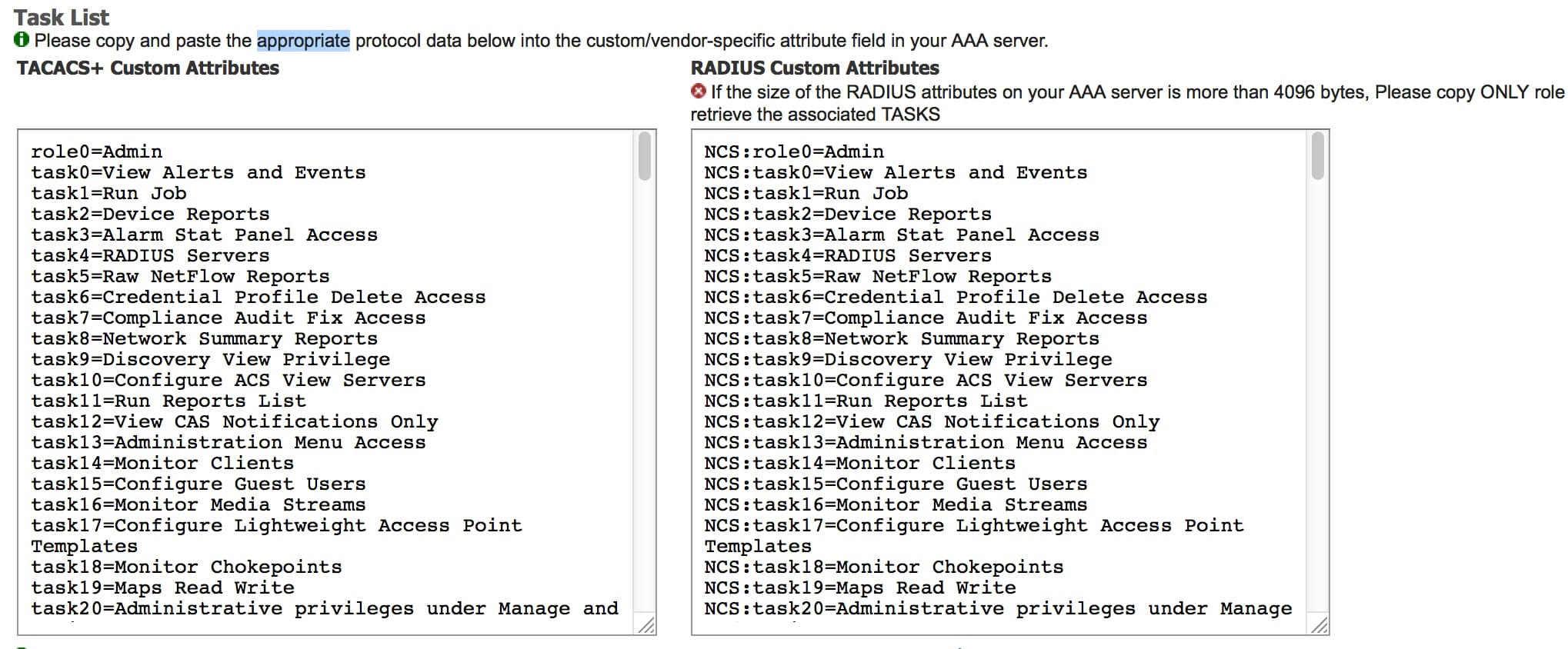
Etapa 2. Copie esses atributos e salve-os em um arquivo do bloco de notas.
Etapa 3. Talvez seja necessário adicionar atributos de domínio virtual personalizados no servidor ACS. Os atributos de domínio virtual personalizados estão disponíveis na parte inferior da mesma página da lista de tarefas.

Etapa 4. Clique na opção clique aqui para obter a página de atributos do domínio virtual e você pode ver a página, como mostrado na imagem:
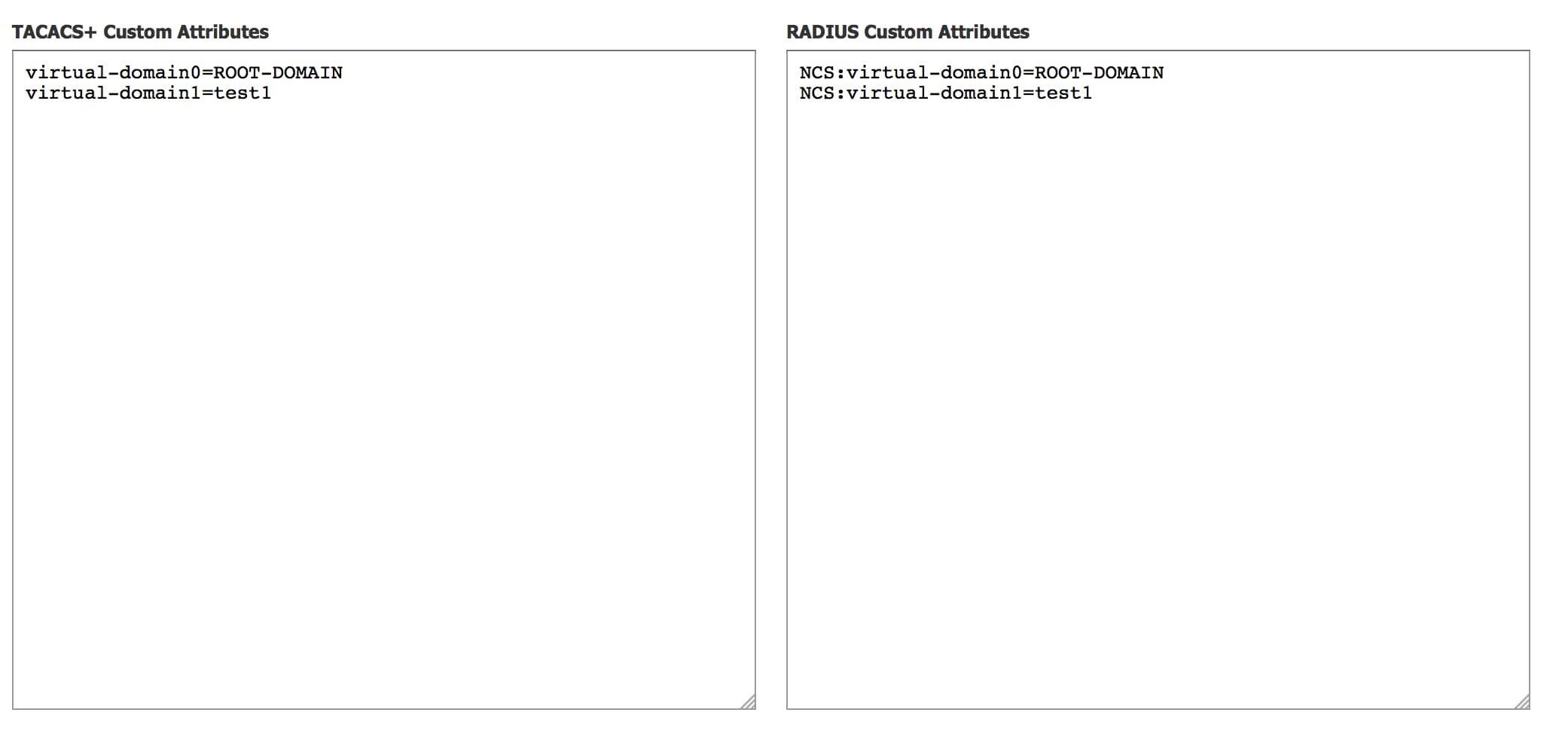
Configurar o ACS 4.2
Etapa 1. Faça login na GUI do administrador do ACS e navegue para a página Interface Configuration > TACACS+.
Etapa 2. Crie um novo serviço para prime. Este exemplo mostra um nome de serviço configurado com o nome NCS, como mostrado na imagem:
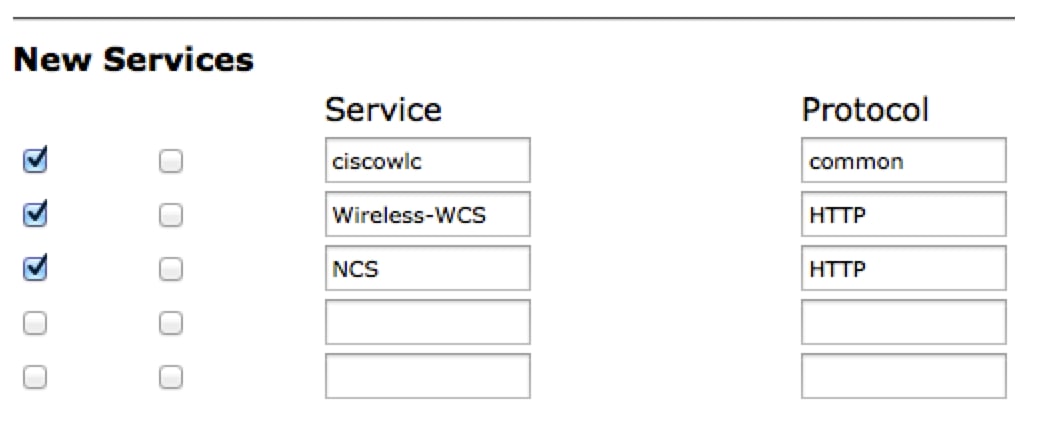
Etapa 3. Adicione todos os atributos do bloco de notas criado na Etapa 2 à configuração de usuário ou grupo. Certifique-se de adicionar atributos de domínio virtual.
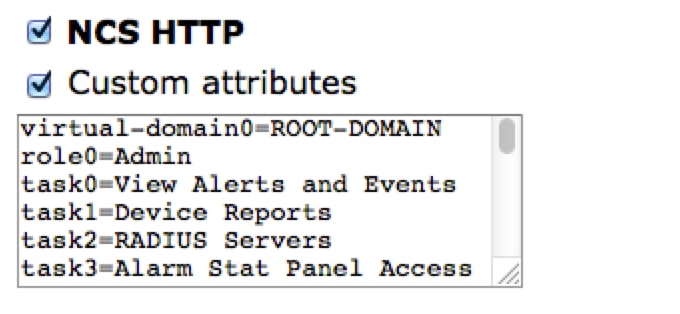
Etapa 4. Click OK.
Verificar
Faça login no prime com o novo nome de usuário criado e confirme se você tem a função Admin.
Troubleshoot
Esta seção disponibiliza informações para a solução de problemas de configuração.
Analise o arquivo usermgmt.log da CLI raiz primária disponível no diretório /opt/CSCOlumos/logs. Verifique se há mensagens de erro.
2016-05-12 15:24:18,517 [http-bio-443-exec-10] DEBUG usermgmt - [ [TacacsLoginModule] user entered username: 138527]
2016-05-12 15:24:18,517 [http-bio-443-exec-10] DEBUG usermgmt - [ [TacacsLoginModule] Primary server=172.18.70.243:49]
2016-05-12 15:24:18,517 [http-bio-443-exec-10] DEBUG usermgmt - Thread Id : [835], Entering Method : [login], Class : [com.cisco.xmp.jaas.tacacs.TacacsLoginClient].
2016-05-12 15:24:18,517 [http-bio-443-exec-10] DEBUG usermgmt - Thread Id : [835], Entering Method : [login], Class : [com.cisco.xmp.jaas.tacacs.SecondaryTacacsLoginClient].
2016-05-12 15:24:18,518 [http-bio-443-exec-10] INFO usermgmt - [Tacacs:connectTacacs()] : [prepare to ping TACACS+ server (> 0):/172.18.70.243 (-1)].
2016-05-12 15:24:18,619 [http-bio-443-exec-10] INFO usermgmt - [Tacacs:connectTacacs()] : [Tacacs: Num of ACS is 3].
2016-05-12 15:24:18,619 [http-bio-443-exec-10] INFO usermgmt - [Tacacs:connectTacacs()] : [Tacacs:activeACSIndex is 0].
2016-05-12 15:24:18,619 [http-bio-443-exec-10] INFO usermgmt - [Tacacs:connectTacacs()] : [Tacacs: Unable to connect to Server 2: /172.18.70.243 Reason: Connection refused].
2016-05-12 15:24:18,619 [http-bio-443-exec-10] DEBUG usermgmt - [ [Thu May 12 15:24:18 EST 2016] [TacacsLoginModule] exception in client.login( primaryServer, primaryPort,seconda..: com.cisco.xmp.jaas.XmpAuthenticationServerException: Server Not Reachable: Connection refused]
Este exemplo mostra um exemplo de mensagem de erro, que pode ser devido a vários motivos como conexão recusada por um firewall, qualquer dispositivo intermediário etc.
